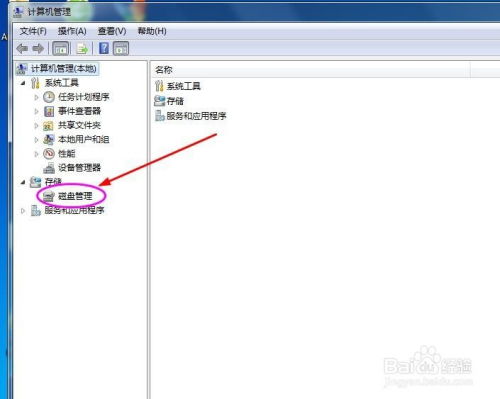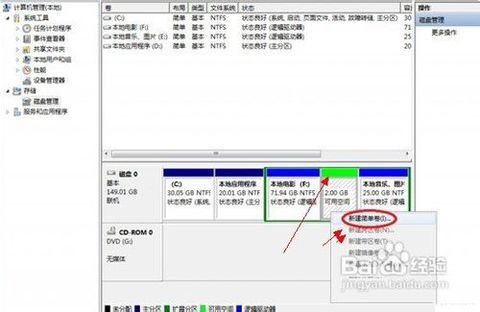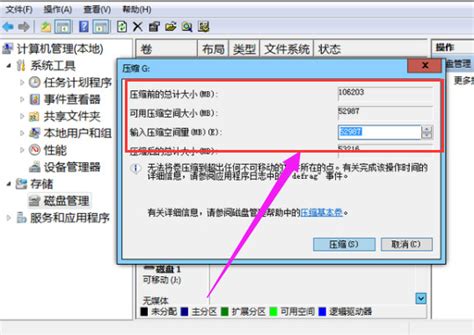轻松学会:为Win7系统硬盘进行高效分区
在日常使用Windows 7系统的过程中,合理地对硬盘进行分区不仅能够更好地管理数据,还能提升系统的运行效率。本文将详细介绍如何在Windows 7系统下进行硬盘分区,帮助用户轻松掌握这一技能。

首先,了解硬盘分区的基本概念十分必要。硬盘分区是将一个物理硬盘划分为多个逻辑部分的过程,每个分区可以独立地进行文件系统格式化,并作为独立的逻辑驱动器来使用。常见的分区类型包括主分区、扩展分区和逻辑分区。主分区是可以直接用来安装操作系统的分区,而扩展分区则不能直接使用,必须在其内部创建逻辑分区才能使用。

在进行硬盘分区之前,务必备份重要数据。分区操作可能会导致数据丢失,尤其是当调整现有分区大小时。因此,在进行任何分区操作之前,将重要文件、文档、照片等备份到外部存储设备或云存储中是至关重要的。
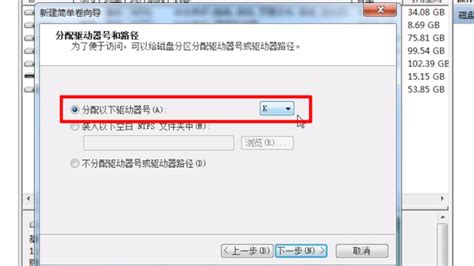
接下来,进入Windows 7的磁盘管理工具。磁盘管理工具是Windows自带的实用程序,用于管理磁盘和分区。要打开磁盘管理工具,可以通过以下步骤:点击“开始”按钮,在搜索框中输入“diskmgmt.msc”,然后按回车键。这将打开磁盘管理窗口,显示系统中所有磁盘和分区的信息。

在磁盘管理窗口中,可以看到每个磁盘的详细情况,包括磁盘的大小、分区情况、分区类型、文件系统格式等。如果系统中有未分配的磁盘空间,可以直接在该空间上创建新的分区。如果没有未分配的空间,可以通过缩小现有分区来创建新的分区。
创建新分区的方法如下:首先,找到未分配的磁盘空间或想要缩小的分区。右键点击该空间或分区,选择“新建简单卷”或“压缩卷”(如果是缩小现有分区)。这将启动新建简单卷向导或压缩卷向导。
在新建简单卷向导中,按照提示进行操作。首先,指定卷的大小,即新分区的大小。然后,为新分区分配一个驱动器号,例如E、F等。接下来,选择文件系统格式,Windows 7推荐使用NTFS文件系统,因为它提供了更好的性能和安全性。最后,点击“完成”按钮,新分区将被创建并格式化。
如果是缩小现有分区,则使用压缩卷向导。在压缩卷向导中,指定要压缩的空间大小,即希望用于新分区的空间大小。点击“压缩”按钮后,未分配的空间将出现在现有分区的右侧。然后,右键点击未分配的空间,选择“新建简单卷”,并按照新建简单卷向导的提示完成新分区的创建。
在创建分区时,还可以对分区进行命名,以便更容易地识别和管理。右键点击新创建的分区,选择“重命名”,然后输入一个描述性的名称。这将有助于在文件资源管理器中更快地找到所需的分区。
此外,在分区管理中,还需要注意一些常见的问题和注意事项。例如,当尝试缩小一个包含大量文件的分区时,可能会遇到无法压缩的问题。这通常是因为分区中存在无法移动的文件或文件夹。在这种情况下,可以尝试使用第三方分区工具来尝试缩小分区,或者先删除一些不必要的文件以释放空间。
另一个需要注意的是,分区操作可能会影响系统的启动和运行。特别是在对包含操作系统的分区进行操作时,需要格外小心。如果操作不当,可能会导致系统无法启动。因此,在进行任何涉及系统分区的操作之前,最好先备份系统,以便在出现问题时能够恢复。
对于已经安装了操作系统的硬盘,如果希望在不重新安装系统的情况下进行分区调整,可以使用Windows 7自带的磁盘管理工具或第三方分区软件。这些工具通常允许用户在不破坏现有数据的情况下调整分区大小、创建新分区或删除现有分区。然而,在进行这些操作之前,仍然建议备份重要数据以防万一。
在分区管理方面,还有一些高级技巧可供探索。例如,可以使用动态磁盘来创建跨多个物理磁盘的卷,从而提供更大的存储容量和更高的性能。动态磁盘支持镜像卷、带区卷和RAID-5卷等高级卷类型,这些卷类型可以提供数据冗余、提高读写速度或同时实现两者。但是,动态磁盘的使用也更为复杂,且在某些情况下可能无法恢复到基本磁盘的状态。因此,在决定使用动态磁盘之前,请务必了解其工作原理和潜在风险。
总之,硬盘分区是Windows 7系统管理中不可或缺的一部分。通过合理地进行硬盘分区,用户可以更好地管理数据、提升系统性能并增强数据安全性。在进行分区操作时,务必谨慎行事,确保已备份重要数据并了解操作的风险和步骤。如果遇到问题或不确定如何操作,可以寻求专业人员的帮助或参考相关的技术文档和教程。通过不断学习和实践,用户可以逐渐掌握硬盘分区的技巧和方法,为自己的计算机管理带来更多的便利和效率。
-
 轻松学会:如何为Win7系统电脑硬盘进行分区新闻资讯03-01
轻松学会:如何为Win7系统电脑硬盘进行分区新闻资讯03-01 -
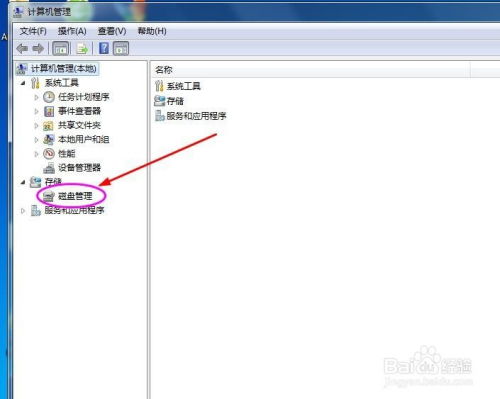 Win7系统硬盘分区教程:轻松学会硬盘分区方法新闻资讯12-09
Win7系统硬盘分区教程:轻松学会硬盘分区方法新闻资讯12-09 -
 Win7系统下轻松搞定电脑硬盘分区指南新闻资讯12-13
Win7系统下轻松搞定电脑硬盘分区指南新闻资讯12-13 -
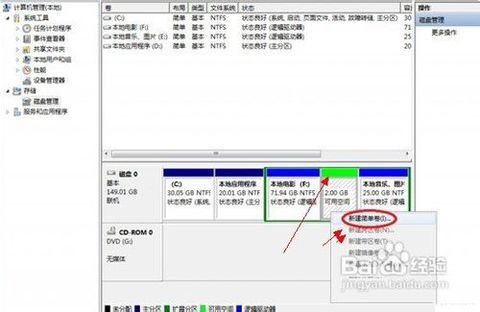 如何轻松对Win7系统电脑硬盘进行分区操作?新闻资讯06-09
如何轻松对Win7系统电脑硬盘进行分区操作?新闻资讯06-09 -
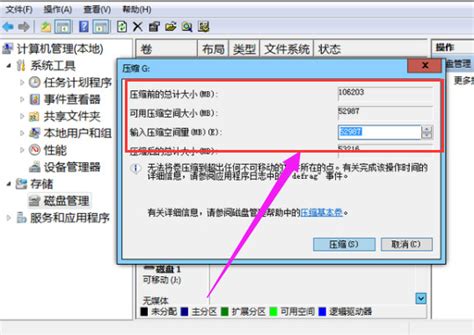 Win7系统电脑硬盘分区详细教程新闻资讯06-15
Win7系统电脑硬盘分区详细教程新闻资讯06-15 -
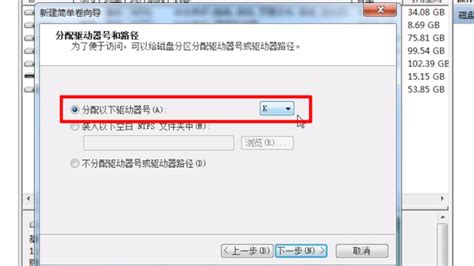 如何在Win7系统中对硬盘进行分区新闻资讯02-02
如何在Win7系统中对硬盘进行分区新闻资讯02-02